So legen Sie ein WLAN-Passwort fest
Im heutigen digitalen Zeitalter ist WLAN zu einem unverzichtbaren Bestandteil des Lebens geworden. Ob zu Hause, im Büro oder an einem öffentlichen Ort, die WLAN-Sicherheit ist von entscheidender Bedeutung. Das Festlegen eines sicheren Passworts ist der erste Schritt, um Ihr Netzwerk vor unbefugtem Zugriff zu schützen. In diesem Artikel wird detailliert beschrieben, wie Sie ein WLAN-Passwort festlegen, und es werden einige praktische Ratschläge gegeben.
1. Warum sollte ich ein WLAN-Passwort festlegen?
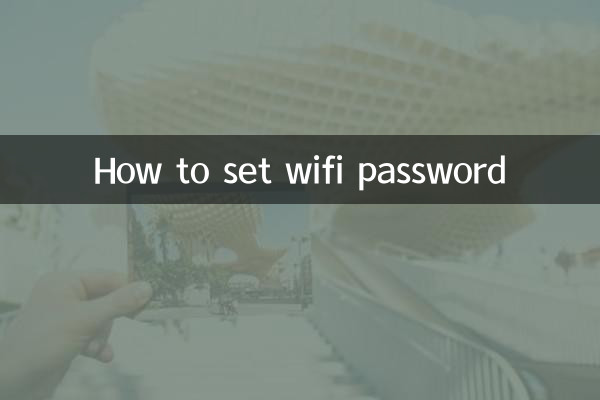
Das Festlegen eines WLAN-Passworts kann nicht nur verhindern, dass andere das Internet nutzen, sondern schützt auch die Privatsphäre und Datensicherheit. Hier sind die möglichen Risiken, wenn Sie kein Passwort festlegen:
| Risikotyp | spezifische Wirkung |
|---|---|
| Netzwerkbandbreite ist belegt | Andere, die das Internet nutzen, verlangsamen die Internetgeschwindigkeit und beeinträchtigen die normale Nutzung. |
| Datenschutzverletzung | Hacker können persönliche Daten über unverschlüsselte Netzwerke stehlen |
| illegale Aktivitäten | Andere könnten Ihr Netzwerk nutzen, um illegale Operationen durchzuführen, was zu rechtlichen Risiken führt |
2. Wie lege ich ein WLAN-Passwort fest?
Die Schritte zum Festlegen eines WLAN-Passworts variieren je nach Router-Marke, der allgemeine Vorgang ist jedoch ähnlich. Hier sind die allgemeinen Schritte:
| Schritte | Bedienungsanleitung |
|---|---|
| 1. Melden Sie sich bei der Router-Verwaltungsoberfläche an | Geben Sie die IP-Adresse des Routers (z. B. 192.168.1.1) in den Browser ein, geben Sie den Benutzernamen und das Passwort ein |
| 2. Suchen Sie die Option für die WLAN-Einstellungen | Normalerweise im Menü „Wireless-Einstellungen“ oder „WLAN-Einstellungen“. |
| 3. Passwort festlegen | Wählen Sie die Verschlüsselungsmethode (WPA2 oder WPA3 empfohlen), geben Sie das neue Passwort ein und speichern Sie es |
| 4. Starten Sie den Router neu | Einige Router müssen neu gestartet werden, damit die Einstellungen wirksam werden |
3. Wie wähle ich ein sicheres Passwort?
Ein sicheres Passwort sollte die folgenden Eigenschaften aufweisen:
| Funktionen | Beispiel |
|---|---|
| Mindestens 12 Zeichen lang | MyWiFi@Home2023 |
| Enthält Groß- und Kleinbuchstaben, Zahlen und Symbole | Sicher#Net123 |
| Vermeiden Sie gebräuchliche Wörter oder persönliche Informationen | Verwenden Sie nicht „Passwort“, Geburtstag usw. |
4. Häufig gestellte Fragen
Im Folgenden sind einige häufige Probleme aufgeführt, auf die Benutzer stoßen, und ihre Lösungen:
| Frage | Lösung |
|---|---|
| Router-Login-Passwort vergessen | Setzen Sie den Router zurück (normalerweise indem Sie die Reset-Taste 10 Sekunden lang gedrückt halten). |
| Nach der Einrichtung kann keine WLAN-Verbindung hergestellt werden | Überprüfen Sie, ob das Passwort korrekt ist, oder versuchen Sie, das Gerät neu zu starten |
| Schwierigkeiten bei der Auswahl der Verschlüsselungsmethode | Es wird empfohlen, WPA2 oder WPA3 zu verwenden und die Verwendung von WEP zu vermeiden |
5. Zusammenfassung
Das Festlegen eines WLAN-Passworts ist ein wichtiger Schritt zum Schutz der Netzwerksicherheit. Mithilfe der Anleitung dieses Artikels können Sie ganz einfach Passworteinstellungen vornehmen und die Netzwerksicherheit gewährleisten. Denken Sie daran, dass das regelmäßige Ändern von Passwörtern und die Vermeidung schwacher Passwörter effektive Möglichkeiten sind, um online sicher zu bleiben.
Wenn Sie weitere Fragen haben oder weitere Hilfe benötigen, können Sie im Benutzerhandbuch Ihres Routers nachschlagen oder sich an Ihren Netzwerkdienstanbieter wenden.

Überprüfen Sie die Details

Überprüfen Sie die Details